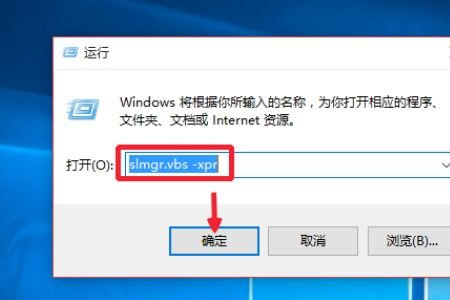用u盘大白菜怎么重装系统windows7,使用大白菜U盘重装Windows 7系统的详细教程
时间:2024-12-05 来源:网络 人气:
使用大白菜U盘重装Windows 7系统的详细教程
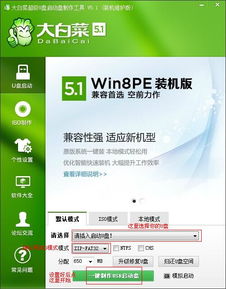
随着电脑使用时间的增长,系统可能会出现各种问题,如卡顿、病毒感染等。这时,重装系统是一个常见的解决方案。本文将详细介绍如何使用大白菜U盘重装Windows 7系统,帮助您轻松解决系统问题。
一、准备工具和材料

在开始重装系统之前,您需要准备以下工具和材料:
一个容量至少为4GB的U盘
Windows 7系统镜像文件(ISO格式)
大白菜U盘启动制作工具
二、制作大白菜U盘启动盘

1. 下载大白菜U盘启动制作工具,并将其安装到电脑上。
2. 将U盘插入电脑,打开大白菜U盘启动制作工具。
3. 在工具界面中,选择“制作U盘启动盘”功能。
4. 在弹出的窗口中,选择U盘并点击“开始制作”按钮。
5. 稍等片刻,制作完成,U盘启动盘制作成功。
三、设置BIOS启动顺序

1. 重启电脑,在开机过程中按下BIOS热键(一般为DEL键或F2键)进入BIOS设置界面。
2. 在BIOS设置界面中,找到并进入“Boot”或“Startup”选项卡。
3. 将U盘设置为第一启动项,保存并退出BIOS设置。
四、从U盘启动并重装系统

1. 重启电脑,电脑会从U盘启动。
2. 进入大白菜PE系统后,选择“Windows系统安装器”功能。
3. 在弹出的窗口中,选择Windows 7系统镜像文件。
4. 根据提示进行分区、格式化等操作。
5. 开始安装Windows 7系统,等待安装完成。
五、完成系统安装

1. 安装完成后,重启电脑。
2. 进入Windows 7系统,完成系统激活等操作。
六、注意事项

1. 在制作U盘启动盘时,请确保U盘内没有重要数据,以免丢失。
2. 在设置BIOS启动顺序时,请确保将U盘设置为第一启动项。
3. 在安装Windows 7系统时,请确保选择正确的分区和格式化方式。
相关推荐
教程资讯
教程资讯排行